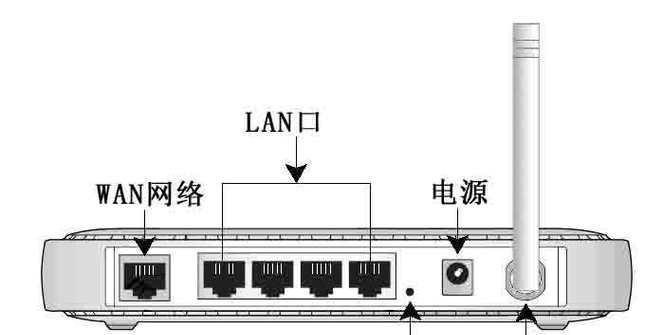设置路由器后无法上网怎么办?有哪些排查步骤?
当您遇到设置路由器后无法上网的问题时,请不要慌张,这不是一个罕见的问题。路由器设置问题、硬件故障或者网络服务提供商的问题都可能导致您暂时不能上网。为了帮助您快速诊断并解决问题,本文将为您提供一套详细的排查步骤,助您顺利恢复网络连接。
一、确认问题范围
在开始排查原因之前,我们需要先确认无法上网的范围。请检查:
1.是否只有您的设备无法上网?如果其它设备也无法连接,那么问题可能出在网络设置或路由器上。
2.是否所有网络服务都无法使用?无法浏览网页、使用电子邮件、访问在线游戏等。

二、检查路由器和网络设备
1.检查路由器电源及指示灯状态
确保路由器的电源线已经正确连接,并且插头在插座上。
查看路由器的指示灯状态,正常的指示灯状态通常包括电源灯、网络连接灯、无线信号灯等,如果发现异常灯色或灯不亮,可能是硬件故障。
2.尝试重启路由器
断开路由器电源几秒钟后再重新连接。
等待几分钟让路由器彻底重启,然后再次尝试连接网络。

三、排查网络连接设置
1.检查本地网络连接
在电脑或手机上,检查本地网络连接设置。
对于电脑用户:点击网络图标,查看是否显示为已连接,并检查IP地址是否正确获得,并非为169.254.x.x这样的自动私有地址。
对于手机用户:进入设置中的WiFi选项,确保已连接到WiFi网络。
2.检查IP配置
检查电脑或路由器的IP地址设置。确保设置为自动获取IP地址。
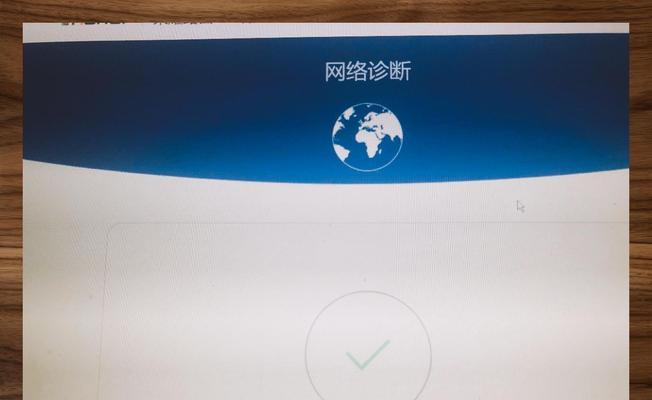
四、进入路由器管理界面检查配置
1.确认网络连接类型
使用电脑或手机浏览器访问路由器管理界面。
查看网络连接类型是否为PPPoE、动态IP或者静态IP,并确保与您的网络服务提供商信息匹配。
2.检查拨号设置(针对PPPoE用户)
如果使用自动拨号(PPPoE),请检查用户名和密码是否正确。
手动尝试拨号,看是否能成功连接。
五、解决可能的网络故障
1.重新配置路由器
如果在管理界面中发现设置错误,比如无线密码设置错误或者安全模式选择不当,尝试重置路由器到出厂设置,然后再重新进行设置。
2.更新路由器固件
进入路由器管理界面,查找固件更新选项,更新到最新版本。
六、咨询网络服务提供商
如果在所有本地检测都没有发现异常,可能是网络服务提供商方面的问题。您可以直接联系他们:
检查是否有普遍的网络故障。
确认您的账户状态是否正常。
七、检查硬件故障
1.更换硬件设备尝试
用其他路由器测试,如果能够上网,则说明可能是当前路由器硬件故障。
2.联系专业维修
如果以上步骤都无法解决问题,可能需要联系维修技术人员对您的网络硬件进行全面检查。
结尾
通过以上排查步骤,相信大多数无法上网的问题都能得到解决。网络问题往往复杂多变,本文提供了一系列基本和深入的诊断方法。当您遇到困难时,可以一步步地检查,每解决一个可能的原因,网络连接的可能性就增加一分。如果问题依旧无法解决,可能需要寻求专业技术人员的帮助。记住,耐心和细致的检查是成功解决问题的关键。
版权声明:本文内容由互联网用户自发贡献,该文观点仅代表作者本人。本站仅提供信息存储空间服务,不拥有所有权,不承担相关法律责任。如发现本站有涉嫌抄袭侵权/违法违规的内容, 请发送邮件至 3561739510@qq.com 举报,一经查实,本站将立刻删除。
- 站长推荐
- 热门tag
- 标签列表
- 友情链接